Microsoft MS Word te permite crear documentos con páginas que están en vista horizontal o vertical. Puedes cambiar la orientación en cualquier momento que desees, esto se aplica a cada una de las páginas de un documento. No hay ninguna opción para cambiar la orientación de la página a una sola página en MS Word, al menos no una obvia. Puedes establecer una orientación diferente para cualquier página dentro de un documento si sabes qué opción usar.
Modifica la orientación de la página en MS Word
Lo primero que tienes que hacer es abrir un documento de MS Word. Ve a la página a la que deseas cambiar la orientación. Asegúrate de que haya texto y selecciónalo. Con el texto seleccionado, ve a la pestaña Diseño. En esta pestaña, puedes ver un botón con la etiqueta ‘Orientación’. Ignóralo, sin embargo, observa la caja de herramientas de la que forma parte.
Haz clic en el pequeño botón de flecha en la esquina inferior derecha de la caja de herramientas «Configurar página». Ve a la pestaña Márgenes de la ventana Configurar página y elije la orientación que deseas establecer para la página. En la sección «Vista previa», abre el menú desplegable «Aplicar a» y elige la opción «Texto seleccionado».
Eso es todo lo que necesitas hacer. La orientación de la página con el texto seleccionado cambiará a la que desees. Puedes aplicar esto a varias páginas del documento y no tienen que ser contiguas. Es realmente útil cuando tienes una tabla con muchas columnas que se niegan a encajar en una página orientada al retrato. Del mismo modo, para imágenes y gráficos, esta es una gran manera de agregarlos sin reducirlos a un tamaño ilegible.
Habrá problemas de formato y algunos textos que originalmente se ajustan perfectamente en una página en modo vertical pueden desbordarse. Así pues, ahora ya estás al tanto de lo que debes hacer. Finalmente, ya no tendrás problemas al momento de cambiar la orientación de la página.


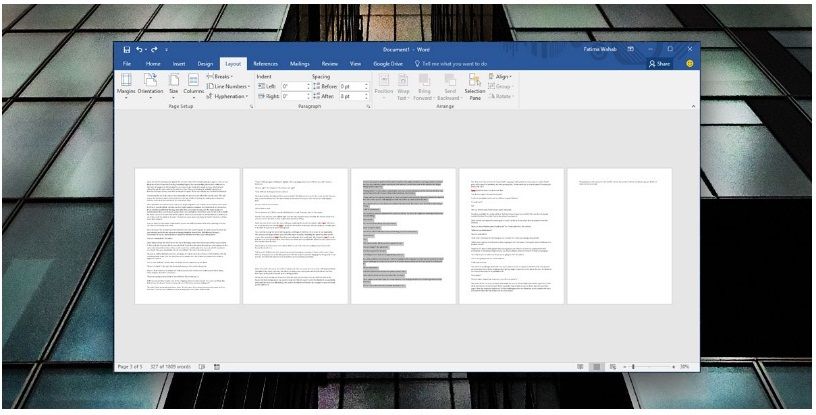
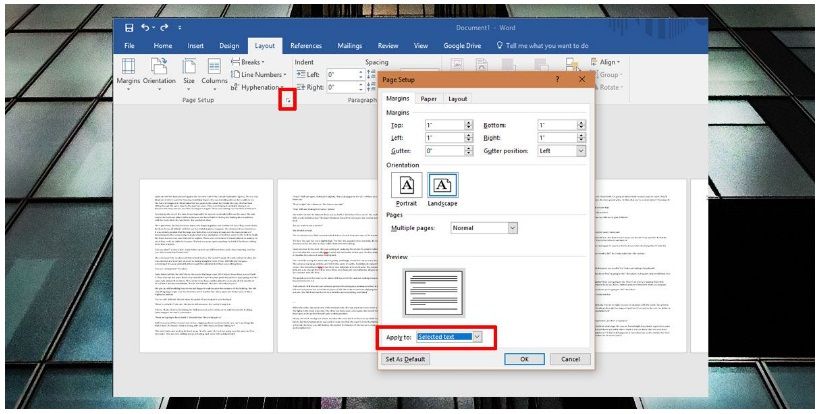
¿Tienes alguna pregunta o problema relacionado con el tema del artículo? Queremos ayudarte.
Deja un comentario con tu problema o pregunta. Leemos y respondemos todos los comentarios, aunque a veces podamos tardar un poco debido al volumen que recibimos. Además, si tu consulta inspira la escritura de un artículo, te notificaremos por email cuando lo publiquemos.
*Moderamos los comentarios para evitar spam.
¡Gracias por enriquecer nuestra comunidad con tu participación!